一、添加人员方式
方式一、批量导入:管理员在钉钉管理后台通讯录中批量导入人员。
方式二、个人扫码加入:管理员或者任课老师创建班级群,将群二维码分享,学生自己扫码申请加入,群主或管理员审批通过即可。
二、批量导入步骤
第一步:管理员电脑打开管理后台https://www.dingtalk.com, 选择导航栏中的“企业登录”,点击“你管理的组织”
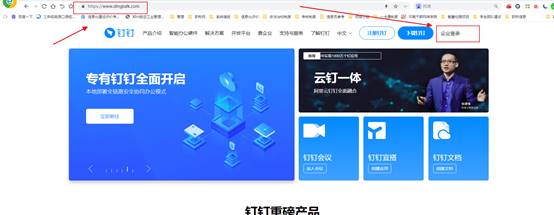
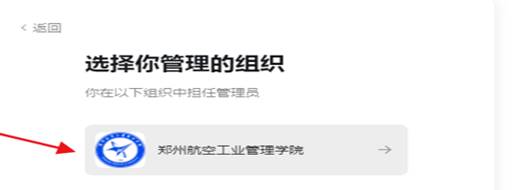
第二步:选择“批量导入通讯录”
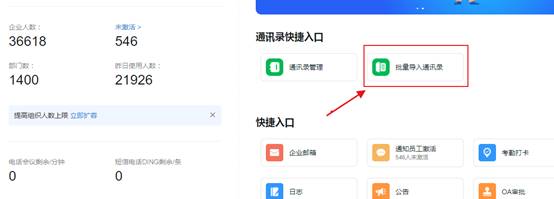
第三步:点击批量导入成员 ,点击“下载模板”,根据模板完善相关人员信息,然后点击上传文件即可。
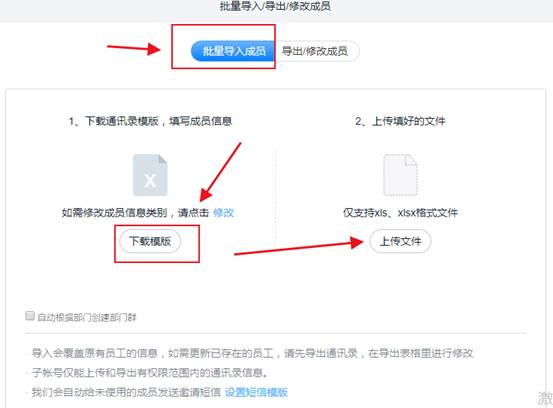
说明:下载的模板中,“部门”字段列从最上级机构开始,上下级机构以-隔开,如**学院-学生-2021级-**专业-**班。
三、个人扫码加入步骤
第一步:管理员或任课老师创建班级群。
1.手机端:【手机钉钉】-右上角【+】-【发起群聊】-【选人建群】/选择不同的群类型创建。
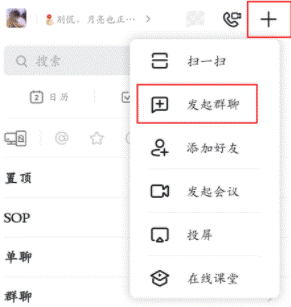
2.电脑端:【电脑钉钉】-右上角【+】-【发起群聊】-【选人建群】/选择不同的群类型创建。
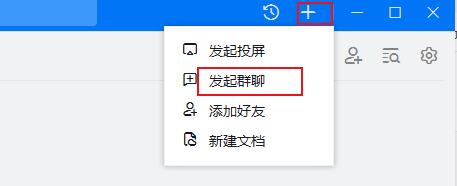
第二步:分享群二维码
1.班级群创建后,进入群聊,点击右上角的三个点【...】
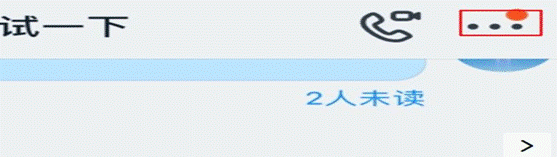
2.进入后在里面找到“群二维码”功能
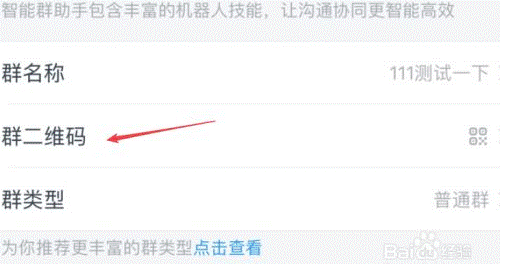
3. 点击【分享】按钮。就可以通过各种方式把群分享,邀请人员加入。
第三步:管理员在手机或电脑钉钉,“新成员申请”中选择人员,点击“同意”按钮,在弹出的“添加成员”页面中,点击“部门”,选择合适的机构即可。
